Hur man väljer och laddar ner en PC-emulator för Android för spel och körprogram gratis på ryska – windows 7, 10 simulatorer för Android-enheter, den bästa emuleringen för 2023 inom datorspel på Android-enheter. Utvecklingen av mjukvara för smartphones står inte stilla och förbättras från år till år, men mobila operativsystem kan inte alltid helt ersätta det välbekanta Windows, så de så kallade emulatorerna dök upp på Android, som kan distribuera ett skrivbordsoperativsystem på din dator. smartphone. I den här artikeln kommer vi att titta på de mest populära emulatorerna som användare väljer oftast.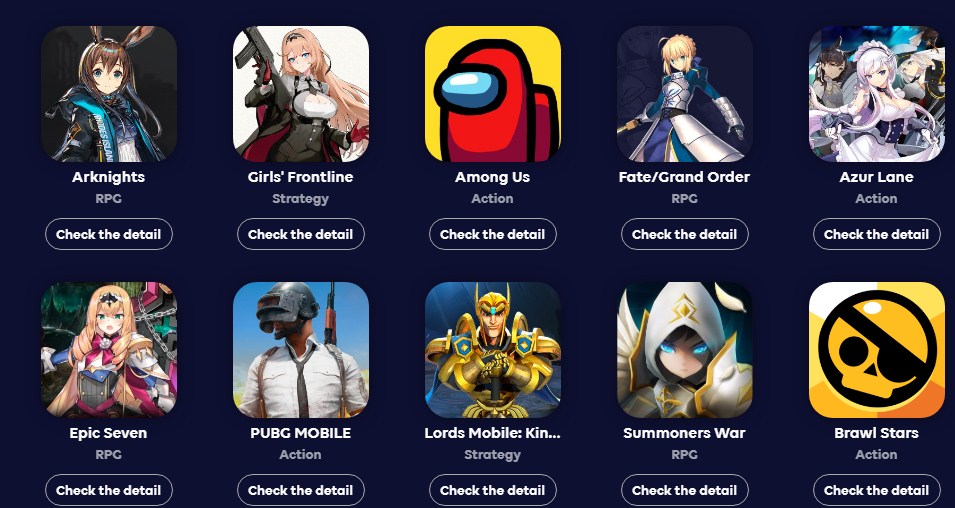
- Hur och varför ”ladda ner” en dator till en Android-telefon – emulatorer ”för dummies”
- 5 bästa Windows-emulatorer för Android – fungerande emulatorer för PC för 2023
- Virtuell PC på Android via Bochs simulator
- QEMU för att köra Windows 7 och 10 på Android
- Kör Windows-appar på Android på Limbo PC Emulator
- DosBox för DOS-miljö och Windows 95 på android gamla versioner
- ExaGear
- Virtuell maskin utan installation på Android
- Windows 10 emulator på Android
- Installera Win 10 på en Android-smarttelefon via Bochs och köra en virtuell maskin
Hur och varför ”ladda ner” en dator till en Android-telefon – emulatorer ”för dummies”
Låt oss titta närmare på vad som döljer sig under termen ”emulator”. Detta är programvara med vilken du kan distribuera vilken systemmiljö som helst på en tredjepartsplattform. Du är till exempel en nöjd Mac-användare, men du behöver snabbt starta ett program från en Windows-miljö, men det kommer inte att fungera på en Mac. Det är här emulatorer kommer till undsättning. På Windows kan du simulera Mac-miljön och på Mac kan du i sin tur emulera Windows. Det är dock värt att inse att detta inte är det mest populära resmålet i detta område. De vanligaste är emulatorer för Android-mobilmiljön. Många användare skulle älska att köra någon form av Microsoft-applikation på sin smartphone, men det finns en nyans. Det finns inget sätt att göra detta direkt, eftersom den ”gröna roboten” är utvecklad på Linux-kärnan. Förutom, arkitekturen för mobila processer påminner inte mycket om en PC. Detsamma kan sägas om körbara filer, som på Android har tillägget .apk, och i det klassiska ”Windows” exekveras allt genom .exe-formatet. iOS-enheter saknar helt sådana möjligheter. Detta system är stängt för gratis nedladdning av filer.
5 bästa Windows-emulatorer för Android – fungerande emulatorer för PC för 2023
För närvarande kan emulatorer inte kallas någon form av innovation, så de kan hittas i stort antal på nätverkets öppna ytor, men bara ett fåtal av dem kan skryta med stabil drift. De skiljer sig också åt i sin funktionalitet: vissa är inriktade på att lansera spelapplikationer, medan andra är mer fokuserade på att lansera grundläggande Windows-applikationer. I den här artikeln kommer vi att titta på de 5 mest avancerade utvecklingarna.
Virtuell PC på Android via Bochs simulator
Denna emulator är öppen källkod, och dess kapacitet är tillräcklig för att distribuera även en fullt fungerande version av Windows på en Android-enhet. Applikationen simulerar sömlöst på en smartphone processorn för en stationär PC, diskenheter, minne samt in-/utdataenheter. Enligt många användarrecensioner på nätverket kan vi dra slutsatsen att emulatorn är ganska stabil i drift. Men dess arbete är direkt påverkat av den ursprungliga hårdvaran. Om smarttelefonen inte är för stark kommer den inte att dra ut program som är för krävande på prestanda.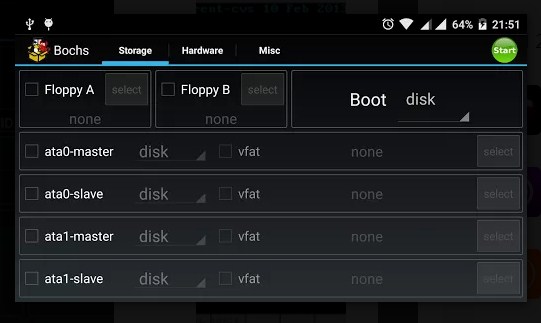 Att installera Bochs kräver inget övernaturligt av dig. Det ursprungliga operativsystemet är fullt fungerande. Bilden av ”Windows” räcker för att ladda ner till sdkard och sedan öppna den i emulatorn. Management i Bochs implementeras genom ett virtuellt tangentbord, som finns i det övre vänstra hörnet.
Att installera Bochs kräver inget övernaturligt av dig. Det ursprungliga operativsystemet är fullt fungerande. Bilden av ”Windows” räcker för att ladda ner till sdkard och sedan öppna den i emulatorn. Management i Bochs implementeras genom ett virtuellt tangentbord, som finns i det övre vänstra hörnet.
QEMU för att köra Windows 7 och 10 på Android
En av de mest populära emulatorerna. Den kan inte bara imitera de flesta Windows-system, utan även system från Linux-familjen. Gränssnittet skiljer sig inte mycket från Bochs, liksom hanteringen. Av nackdelarna kan man peka ut den komplexa installationsprocessen, som inte alla användare kommer att bemästra. Dessutom är emulatorn inte tillgänglig på Google play-marknaden.
Kör Windows-appar på Android på Limbo PC Emulator
Den här emulatorns förmåga är högt rankad – med dess hjälp kommer det att vara möjligt att distribuera på enheten inte bara Windows utan också de flesta 32-bitarssystem. Stöder hantering av både trådbundna och trådlösa enheter. Emulatorfunktioner:
- Skapande, radering, modifiering av virtuella maskiner;
- Interaktion med filsystemet;
- Underhålla loggfiler;
- Anpassning av användargränssnitt;
- Ställa in egenskaperna för den simulerade plattformen (välja antalet kärnor, arkitektur, etc.);
- Konfigurera ljud, nätverk, diskenheter.
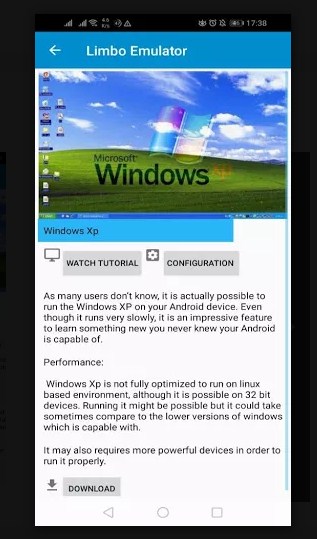 Programmet kommer att vara ett riktigt fynd för fans av gamla spel som inte kräver hårdvara, och detta är ett obestridligt plus.
Programmet kommer att vara ett riktigt fynd för fans av gamla spel som inte kräver hårdvara, och detta är ett obestridligt plus.
Emellertid har emulatorn också mindre trevliga stunder: gränssnittet har inte rysk lokalisering, och OS-bilder ingår inte i satsen och du måste själv söka efter dem på Internet.
DosBox för DOS-miljö och Windows 95 på android gamla versioner
Den har en betydande skillnad från sina föregångare, eftersom profilen är mycket smalare. Emulatorn imiterar DOS-miljön, vilket redan framgår av själva namnet. För normal funktion behöver den bara tillgång till ett SD-kort och 50 MB ledigt minne. Väl optimerad och lämplig även för svaga smartphones. Emulatorn kommer att verka särskilt användbar för finsmakare av retrospel, som redan är problematiska att köra på moderna datorer. På grundval av detta kan du till och med distribuera ett fullfjädrat Windows 95, men för nybörjare kommer det att verka för komplicerat på grund av hanteringens detaljer, som skiljer sig avsevärt från Bochs och QEMU.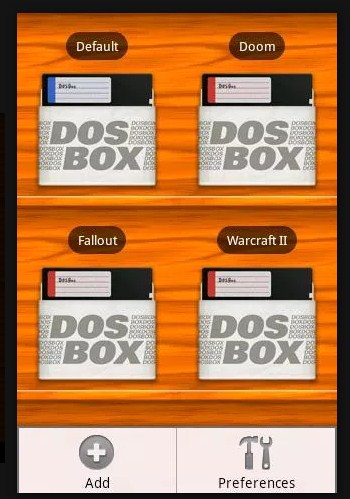
ExaGear
Emulatorn i fråga är svår att jämföra med konkurrenskraftiga enheter, eftersom den skiljer sig avsevärt från dem även i den visuella delen. Förvänta dig inte att se ett välbekant och klassiskt Windows-gränssnitt här, eftersom emulatorn är designad exklusivt för att köra spel och applikationer. Driftlägen:
- strategier;
- RPG;
- Windows-applikationer.
Från namnen på lägena blir det tydligt att de två första är associerade med spelinnehåll och de sista med Windows-skrivbordsprogram. Det stora pluset är att emulatorn har ett internt bibliotek med spel som stöds. Det finns dock en nackdel: programmet är extremt krävande på hårdvara och kommer bara att fungera stabilt på enheter i mellan- eller flaggskeppssegmentet. De bästa emulatorerna för Android – spela spel för PC, PSP, Switch och Java, den bästa simuleringen 2023 för dig som vill spela datorspel på en Android-enhet: https://youtu.be/S1MzdXmTCpQ
Virtuell maskin utan installation på Android
Det finns också fall då, av en eller annan anledning, ingen av ovanstående emulatorer passar enheten, och du verkligen vill köra ditt favoritspel på den. Vilka är alternativen utan att installera ytterligare programvara på din Android? Det finns faktiskt inte så många av dem:
- Portering . Ögonblicket då spelutvecklaren gör anpassning för mobila enheter på egen hand. Spel baserade på Unity-motorn är mycket vältrimmade för plattformsoberoende och har möjlighet att automatiskt ”porteras” till olika plattformar;
- Streaming . Med det här alternativet startas spelet eller applikationen på en fjärrvärd, och värden sänder sedan videosekvensen till skärmen på den mobila enheten. Detta är långt ifrån den mest framgångsrika metoden, eftersom det orsakar ett starkt beroende av Internets bandbredd. Även med en bra kommunikationsnivå kan möjligheten av uppkomsten av friser inte helt uteslutas.
Windows 10 emulator på Android
Att installera Windows 10 kan vara svårt för nybörjare även när man arbetar med en PC, och när det kommer till en Android-enhet kan problem dyka upp exponentiellt. Inledningsvis måste du tydligt förstå att systemet i sig är mycket krävande på hårdvara. Därför är det bättre att först kontrollera funktionerna hos din enhet för att uppfylla kraven för det system som installeras. Vi kommer bara att överväga alternativ med en ren installation av systemet, eftersom detta avsevärt kommer att minska antalet möjliga problem. Ett av de vanligaste alternativen för att installera Win 10 på Android är att använda hjälpprogramvaran Change My Software från en tredjepartsutvecklare, men det finns också en imitationsmetod genom Bochs-emulatorn som vi redan känner till från det tidigare betyget.
Installera Win 10 på en Android-smarttelefon via Bochs och köra en virtuell maskin
Ha tålamod, eftersom detta inte är det bästa alternativet när det gäller installationshastighet. Men för tillfället är det säkrast. Innan du installerar systemet direkt, se till att slutenheten har 4 GB RAM tillgängligt och förbered även ett minneskort med en kapacitet på 16 GB eller mer. Kärnan i metoden är som följer: vi installerar ”top tio” på en virtuell disk, gör en bild av denna disk, kopierar den sedan till Android och kör den genom Bochs. Det är dags att börja installera:
- Vi hittar och laddar ner ISO-avbildningen från Win 10, Qemu-hanteraren för PC, själva Bochs-emulatorn och SDL-arkivet för den, som innehåller BIOS och nödvändiga drivrutiner.
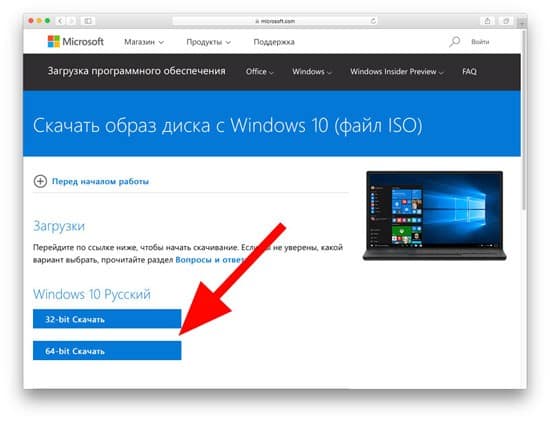
- Öppna Qemu installerad på datorn.

- Klicka på plustecknet för att lägga till en ny virtuell maskin till listan.
- Klicka sedan på skivorna och montera den nedladdade ISO-bilden.
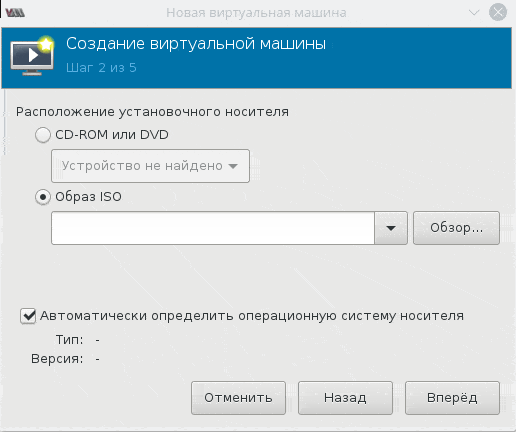
- Efter instruktionerna installerar vi Windows 10 på en virtuell disk.
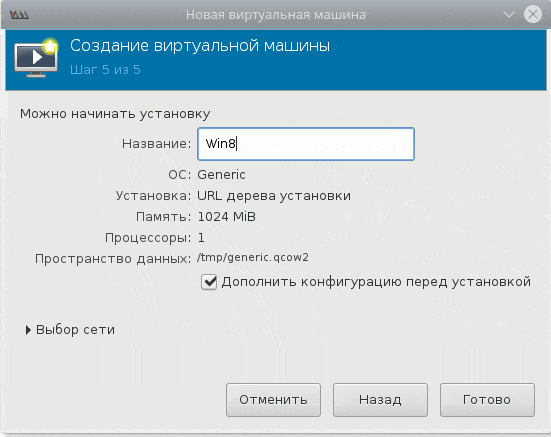
Låt oss gå vidare till att arbeta med Android-filer:
- Det första steget är att skapa en mapp som heter SDL på det förberedda SD-kortet. Kopiera sedan filerna från Qemu, SDL-arkivet, såväl som ISO-filen.
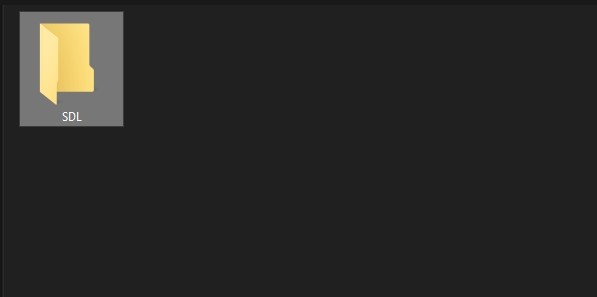
- Nu måste du installera BOCHS.APK på din enhet.
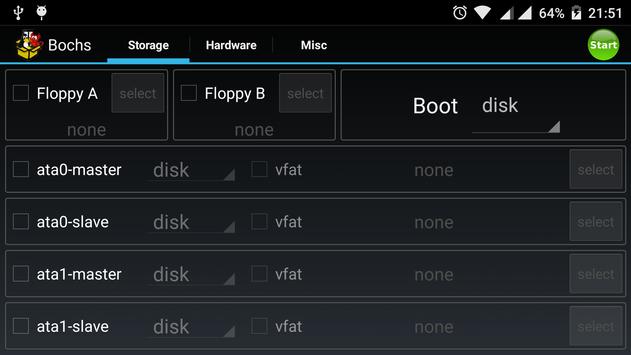
- Klicka på BOCHS-ikonen i startprogrammet och starta Windows. Det kan ta mer än 15 minuter för en lyckad lansering.
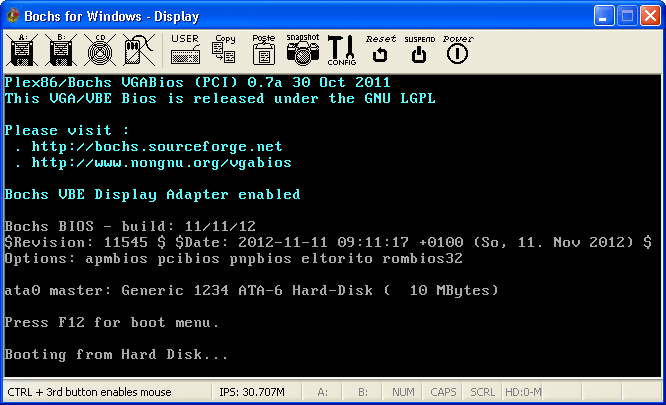
- Efter en lyckad lansering kan du börja studera operativsystemet.
Att installera Win 10 på Android, även på kraftfull hårdvara, är mer av en utforskande karaktär. Den mobila enheten är fortfarande ganska sämre än minimikraven för operativsystemet, så det finns ingen anledning att drömma om någon prestanda för tillfället. Desto mer måste du glömma att starta alla applikationer.
Nu kan vi summera våra experiment med Android. Artikeln diskuterade de viktigaste sätten att emulera och virtualisera olika stationära operativsystem på mobila enheter. Man kan dra slutsatsen att detta är ganska genomförbart, men ibland är det värdelöst, som är fallet med Windows 10. Även genomsnittliga smartphones ”drar” perfekt gamla system som Win98 eller XP, men något mer kraftfullt förvandlas till en oändlig kamp med ”fryser” ” , vilket förr eller senare kommer att störa experimenteraren själv.








